Uus Microsoft Dataverse'i mäluruum
Kui ostsite mäluruumi 2019. aasta aprillis või pärast seda või kasutate enne ja pärast 2019. aasta aprilli ostetud mäluruumide kombinatsiooni, näete oma mäluruumi õigust ja kasutust andmebaasi, faili ja logi järgi nii, nagu seda praegu kuvatakse Microsoft Power Platform halduskeskuses.
Andmemaht kasvab astmeliselt, kuna ettevõtted jätkavad oma digitaalse teisenduse teekonda ja koondavad andmeid kogu oma organisatsioonis. Moodsad ärirakendused peavad toetama uusi äristsenaariumeid, haldama uusi andmetüüpe ja aitama organisatsioone järjest keerukamate vastavuslubadega. Tänapäevaste organisatsioonide kasvavate vajaduste toetamiseks peavad andmesalvestuse lahendused pidevalt arenema ja pakkuma sobivat lahendust suurenevate ärivajaduste toetamiseks.
Anname selle funktsiooni praegu välja, nii et kontrollige hiljem uuesti, kas teie kasutuskogemus erineb allpool toodud sisust.
Märkus.
Litsentsimisteavet vt teemast Power Appsi ja Power Automate'i litsentsimisjuhis.
Kui ostsite oma Dynamics 365 tellimuse Microsofti partneri kaudu, pöörduge salvestusmahu haldamiseks tema poole. Allolevaid juhiseid ei rakendata partneripõhiste tellimuste korral.
Uue mäluruumi mudeli litsentsid
Järgmised litsentsid pakuvad mäluruumi uue mäluruumi mudeli alusel. Kui teil on mõni nendest litsentsidest, näete järgnevat uue mudeli aruannet.
- Dataverse for Appsi andmebaasi võimsus
- Dataverse for Appsi failivõimsus
- Dataverse for Appsi logivõimsus
Selleks et näha, kas teil on mõni nendest litsentsidest, logige sisse teenuse Microsoft 365 halduskeskusesse ja seejärel minge jaotisse Arveldamine>Litsentsid.
Märkus.
Kui kasutate pärandmudeli litsentsi ja eelnevalt mainitud ja uue mudeli litsentsi kombinatsiooni, kuvatakse teile uue mudeli aruanne.
Kui teil pole ühtegi pärandmudeli litsentsi ega uue mudeli litsentsi, kuvatakse teile uue mudeli aruanne.
Uue mäluruumi mudeli kinnitamine
Logige sisse Power Platformi halduskeskusesse ja seejärel valige keskkond.
Valige vahekaart Ressurssid>Võimsus>Kokkuvõte.
Saate kuvada andmed lehel Kokkuvõte.
Lehe Kokkuvõte kuvamiseks peab kasutajal olema üks järgmistest rollidest.
- Rentniku administraator
- Power Platformi administraator
- Dynamics 365 administraator
Teise võimalusena on kasutajal, kellel on mõni ülalnimetatud rollidest, võimalus anda keskkonnaadministraatorile õigused vahekaardi Võimsuse kokkuvõte kuvamiseks lehel Rentniku säte .
Uue tsentsimise mäluruumi mudelit on kujutatud järgmisel pildil.
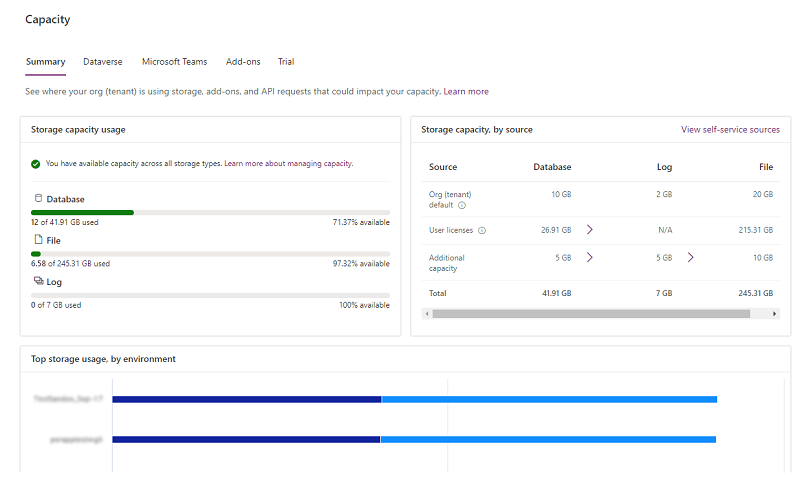
Mahu lehe üksikasjad
Vahekaart Kokkuvõte
Sellel lehel antakse rentniku tasemel ülevaade sellest, kus teie organisatsioon salvestusmahtu kasutab.
Et vaadata Kokkuvõtet lehel, valige Ressursid>Mahutavus>Kokkuvõte vahekaardil.
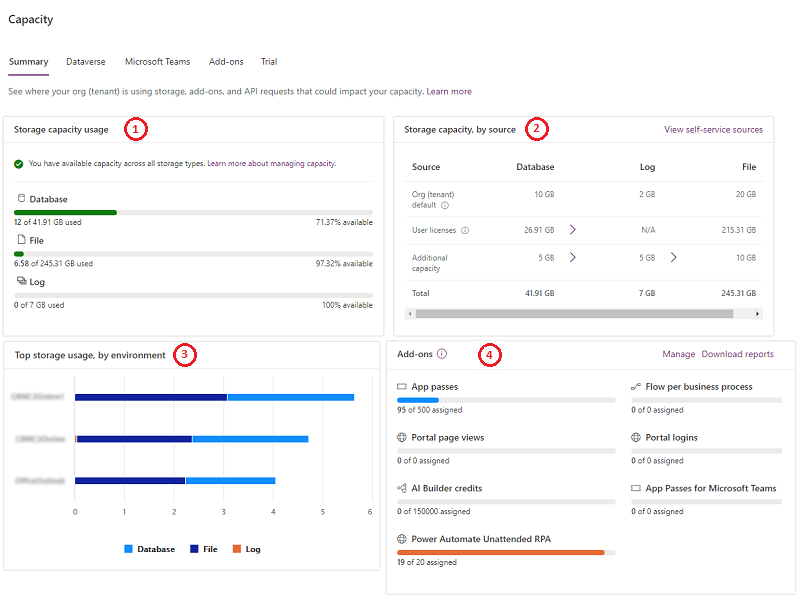
Kõik tabelid Dataverse-is, sh süsteemi tabelid, sisalduvad lao mahutavuse raportis.
| Number | Kirjeldus |
|---|---|
| 1) | Salvestusruumimahu kasutus
|
| 2) | Salvestusruum allika järgi
|
| 3) | Kõrgeim mäluruumi kasutus, keskkonna järgi: keskkonnad, mis tarbivad kõige rohkem mäluruumi |
| 4) | Lisandmoodulid: Teie organisatsiooni lisandmooduli kasutusandmed. Vaadake võimsuse lisandmooduleid Power Platform administreerimiskeskusest |
Tegelikke faile (nt .pdf või muid failimanuse tüüpe) talletatakse failide mäluruumis. Siiski salvestatakse andmebaasi ka teatud atribuudid, mis on vajalikud failidele juurdepääsemiseks.
Dataverse vahekaart
See leht sisaldab sarnast teavet nagu vahekaart Kokkuvõte, kuid see pakub keskkonnatasemel ülevaadet sellest, kus teie organisatsioon salvestusmahtu kasutab.
Märkus.
Keskkonna suurusel Dataverse ei ole tehnilist piirangut. Sellel lehel mainitud limiidid on ostetud tootelitsentsidel põhinevad õiguste piirangud.
Et vaadata Mäluruumi võimsuse lehte, valige Ressursid>Võimsus>Dataverse vahekaarti.
Pidage silmas järgmisi funktsioone.
| Funktsioon | Kirjeldus |
|---|---|
| Allalaadimine | Tehke keskkondade loendi kohal valik Laadi alla, et laadida alla Exceli CSV-fail, mis hõlmab üksikasjalikku salvestusruumiteavet iga keskkonna kohta, mida sisselogitud administraatoril on õigus Power Platformi halduskeskuses näha. |
| Otsige | Kasutage keskkonna nime ja keskkonnatüübi järgi otsimiseks Otsingut. |
| Üksikasjad | Järgmisest jaotisest leiate nupu Üksikasjad () kasutamise kohta, et näha keskkonna võimsuse analüüsi. kohta, et näha keskkonna võimsuse analüüsi. |
| Vaikekeskkonna nõuanne | Arvutatud salvestusruumi kasutus selles vaates kuvab ainult seda, mis on üle vaikekeskkonna kaasatud ressursiruumi. Tööriista näpunäited näitavad, kuidas jaotises Üksikasjad tegelikku kasutust vaadata. |
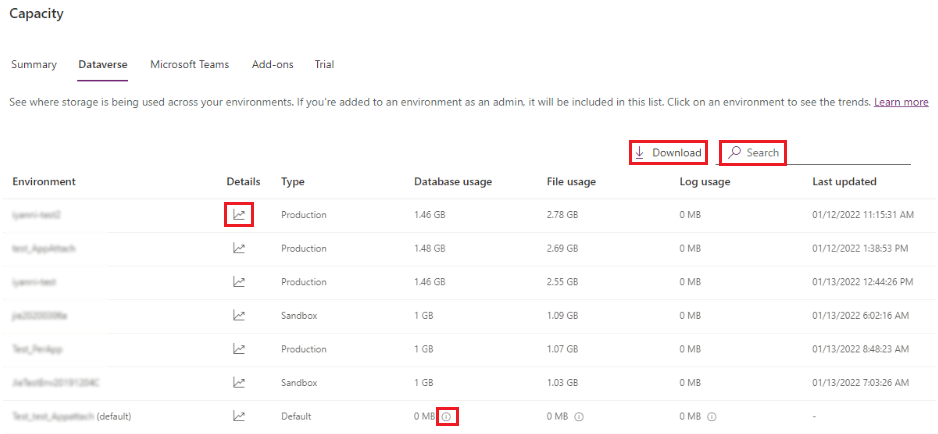
Märkus.
- Järgmisi keskkondi ei arvestata mäluruumi hulka ja kuvatakse väärtus 0 GB.
- Microsoft Teams
- Prooviversioon
- Eelversioon
- Tugi
- Arendaja
- Vaikekeskkonnal on järgmine mälumaht: 3 GB Dataverse’i andmebaasimahtu, 3 GB Dataverse’i failimahtu ja 1 GB Dataverse’i logimahtu.
- Saate valida keskkonna, mille väärtus on 0 GB, ja minna seejärel oma keskkonna võimsuse analüüsi lehele, et näha tegelikku tarbimist.
- Vaikekeskkonna puhul kuvatakse loendivaates ainult ressursiruumi kogus, mis on kvoodist enam kasutatud. Valige nupp Üksikasjad (
 ), et näha kasutamist.
), et näha kasutamist. - Ressursiruumi kontroll, mis tehakse enne uute keskkondade loomist, välistab vaikekeskkonna mälumahu, kui arvutatakse, kas teil on uue keskkonna loomiseks piisavalt ressursiruumi.
Salvestusruumi võimsuse näitajad keskkonna järgi
Valige vahekaardi Kokkuvõte vaates nupp Üksikasjad ( ), et näha lisaks kolmele võimsuse tarbimise tüübile ka keskkonnataseme üksikasjalikku vaadet selle kohta, kus teie organisatsioon võimsust kasutab.
nupp Üksikasjad ( ), et näha lisaks kolmele võimsuse tarbimise tüübile ka keskkonnataseme üksikasjalikku vaadet selle kohta, kus teie organisatsioon võimsust kasutab.
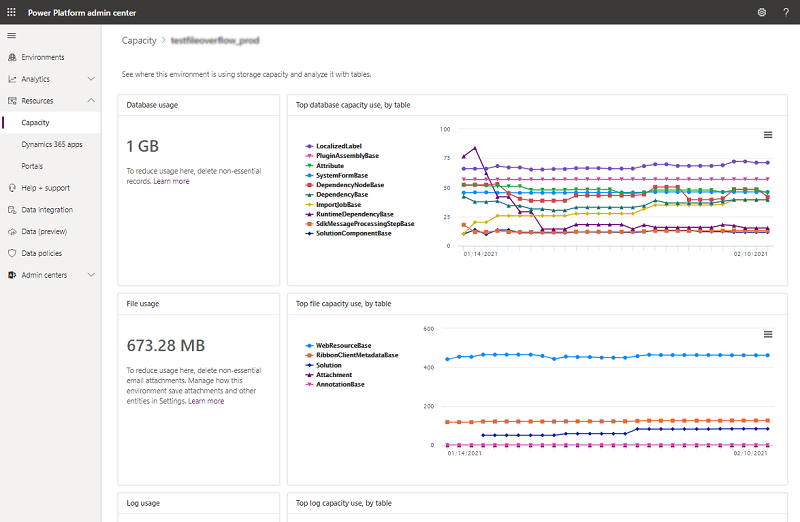
Antakse järgmised üksikasjad.
- Tegelik andmebaasi kasutus
- Peamised andmebaasi tabelid ja nende kasv aja jooksul
- Tegelik failikasutus
- Peamised failide tabelid ja nende kasv aja jooksul
- Tegelik logikasutus
- Peamised tabelid ja nende kasv aja jooksul
Märkus.
Vaadake jaotises Pikaajaline säilitamine olevaid talletusmahu aruandeid , Dataverse et mõista säilitamisfunktsiooni abil talletusmahu üksikasju.
Microsoft Teams vahekaart
Sellel lehel kuvatakse teie keskkondades kasutatav Microsoft Teams võimsusmälu. Meeskondade keskkonnavõimsust ei arvestata teie organisatsioonis kasutamise Dataverse puhul.
Selle lehe vaatamiseks valige Ressursid>Võimsus>Microsoft Teams vahekaardil.
| Funktsioon | Kirjeldus |
|---|---|
| Allalaadimine | Tehke keskkondade loendi kohal valik Laadi alla, et laadida alla Exceli CSV-fail, mis hõlmab üksikasjalikku salvestusruumiteavet iga keskkonna kohta, mida sisselogitud administraatoril on õigus Power Platformi halduskeskuses näha. |
| Otsige | Kasutage keskkonna nime ja keskkonnatüübi järgi otsimiseks Otsingut. |
Lisandmoodulite loend
Sellel lehel saate vaadata oma organisatsiooni lisandmooduli kasutus üksikasju ja määrata lisandmooduleid keskkondadele. Vaadake võimsuse lisandmooduleid Power Platform administreerimiskeskusest
Märkus.
See vahekaart kuvatakse ainult juhul, kui teie rentnikus on lisandmoodulid kaasatud.
Prooviversiooni vahekaart
Sellel lehel kuvatakse teie keskkondades prooviversioonide kasutatav võimsusmälu. Proovikeskkonna läbilaskevõime kasutamist ei arvestata teie organisatsioonis kasutamise Dataverse puhul.
Selle lehe vaatamiseks valige Ressursid>Võimsus>Prooviversioon vahekaardil.
| Funktsioon | Kirjeldus |
|---|---|
| Allalaadimine | Tehke keskkondade loendi kohal valik Laadi alla, et laadida alla Exceli CSV-fail, mis hõlmab üksikasjalikku salvestusruumiteavet iga keskkonna kohta, mida sisselogitud administraatoril on õigus Power Platformi halduskeskuses näha. |
| Otsige | Kasutage keskkonna nime ja keskkonnatüübi järgi otsimiseks Otsingut. |
Muudatused mäluruumi ületamise õigustes
Teeme muudatusi selle kohta, mis juhtub siis, kui organisatsiooni salvestusvõimsus on lähedal või ületab lisandmoodulite kaudu soovitud või ostetud võimsust.
Teatised võimsuse läheneva salvestuslimiidi kohta käivitatakse siis, kui mis tahes kolme mäluruumi (andmebaas, fail või logi) maht on väiksem kui 15% saadaolevast ruumist. Veel üks hoiatusteade selle kohta, et administraatori toiminguid võib mõjutada, saadetakse juhul, kui mis tahes kolme mäluruumi võimsus on väiksem kui 5% saadaolevast ruumist. Lõplik teavitustasand käivitub siis, kui rentnik on üle jõu (salvestusruumi kasutus ületab võimsuse õigusi), mis annab administraatorile teate, et allolevad toimingud pole enam saadaval enne, kui ületamine on lahendatud.
- Uue keskkonna loomine (nõutav on minimaalselt 1GB võimsus)
- Keskkonna kopeerimine
- Taastage keskkond
- Teisendage proovikeskkond tasuliseks (nõuab minimaalselt 1GB võimsust)
- Uue keskkonna taastamine (nõutav on minimaalselt 1GB võimsus)
- Andmebaasi Dataverse lisamine keskkonnale
Märkus.
Nende lävede salvestusruumipõhise ressursiruumi mudeli arvutamisel võetakse arvesse ka salvestusruumipõhises mudelis lubatud ületäitumise kasutamist. Näiteks saab täiendavat andmebaasimahtu kasutada logi ja failide ülekasutamise katmiseks ning täiendavat logimahtu failide ülekasutuse katmiseks. Seetõttu on ületäitumise kasutamist arvesse võetud, et vähendada meilide arvu, mille rentniku administraator saab.
Need teatised saadetakse rentniku administraatoritele, Power Platform administraatoritele ja Dynamics 365 administraatoritele välja kord nädalas. Praegu ei ole kliendil võimalik nendest teatistest loobuda ega neid kellelegi teisele delegeerida. Kõik varem loetletud administraatoritüübid saavad need teatised automaatselt.
Peale selle jääb halduskeskuses ikkagi teavitusriba, kui Power Platform rentniku salvestusvõimsus on ületatud.
Näiteks mäluruumi võimsuse stsenaariumid, katkestamise jõustamine
Peaksite püsima oma andmebaasi, logi ja faili mäluruumi õiguste piires. Kui kasutate rohkem mäluruumi, kui teile on antud, peaksite ostma juurde või vabastama mäluruumi. Kui aga olete ületanud lubatud andmebaasi, logi või faili mäluruumi mahu, vaadake üle järgmised stsenaariumid, et mõista, millal jõustamist rakendatakse.
1. stsenaarium. Andmebaasi mäluruumi maht on ületatud, katkestamise jõustamine
| Tüüp | Õigus | Tarbitud |
|---|---|---|
| Andmebaas | 100 GB | 110 GB |
| Logi | 10 GB | 5 GB |
| Fail | 400 GB | 200 GB |
See rentnik on on ületanud andmebaasi kasutuse piirangu 10 GB võrra. Hoolimata sellest, et rentnikul on veel 200 GB failide mäluruumi, arvestatakse seda puudujäägina. See rentnik peaks mäluruumi vabastama või juurde ostma.
2. stsenaarium. Logi salvestusruumi maht on ületatud, katkestamise jõustamine
| Tüüp | Õigus | Tarbitud |
|---|---|---|
| Andmebaas | 100 GB | 95 GB |
| Logi | 10 GB | 20 GB |
| Fail | 400 GB | 200 GB |
Rentnik on ületanud logi kasutuse 10 GB võrra ja andmebaasi mäluruumis on saadaval ainult 5 GB. Seega on rentnikul puudujääk ja ta peaks vabastama mäluruumi või ostma juurde.
3. stsenaarium. Faili salvestusruumi maht on ületatud, katkestamise jõustamine
| Tüüp | Õigus | Tarbitud |
|---|---|---|
| Andmebaas | 100 GB | 20 GB |
| Logi | 10 GB | 5 GB |
| Fail | 200 GB | 290 GB |
See rentnik on on ületanud faili kasutuse piirangu 90 GB võrra. Hoolimata sellest, et 85 GB mäluruumi on saadaval (80 GB andmebaasi + 5 GB logi) on rentnik puudujäägis. See rentnik peaks mäluruumi vabastama või juurde ostma.
Näiteks salvestusruumi võimsuse stsenaarium, katkestamiseta
Stsenaarium 4: logi mäluruum on täis
| Tüüp | Õigus | Tarbitud |
|---|---|---|
| Andmebaas | 100 GB | 80 GB |
| Logi | 10 GB | 20 GB |
| Fail | 400 GB | 200 GB |
Rentnik on ületanud logi kasutuse 10 GB võrra, kuid andmebaasi mäluruumis on saadaval 20 GB. Seega ei ole rentnik puudujäägis. Pange tähele, et faili mäluruumi õiguse üljäägi korral ei saa seda kasutada logi või andmebaasi mäluruumi puudujäägi kompenseerimiseks.
Mäluruumi puudujäägi korral tehtavad toimingud
Mäluruumi kasutamise vastavusse viimiseks saate alati vabastada mäluruumi, kustutada soovimatud keskkonnad või osta mäluruumi juurde. Lugege lisateavet mäluruumi lisandmoodulite kohta Dynamics 365 litsentsimisjuhisest või "Power Appsi ja Power Automate'i litsentsimisjuhise lisandmoodulite jaotisest. Mäluruumi lisandmoodulite ostmiseks saate toimida oma organisatsiooni standardse hankeprotsessi järgi.
KKK
Miks väheneb minu mäluruumi kasutus andmebaasis ja kasvab failis?
Me optimeerime pidevalt Dataverse'i kasutamise lihtsustamist, jõudlust ja tõhusust. Osa sellest käimasolevast pingutusest on viia andmed parimasse võimalikku mäluruumi, mis on klientide jaoks madalaima hinnaga. Faili tüüpi andmed (nt „Marginaal” ja „Manus”) teisaldatakse andmebaasist failide mäluruumi. Seetõttu väheneb andmebaasi mäluruumi kasutus ja suureneb faili mäluruum.
Miks minu andmebaasi tabeli suurus väheneb, kuid mu tabeli ja faili andmete suurused jäävad samaks?
Faili tüüpi andmete (nt „Marginaal” ja „Manus”) teisaldamisel andmebaasist ja faili salvestusruumi, võtame regulaarselt tagasi vabanenud andmebaasi ruumi. Seetõttu väheneb andmebaasi mäluruum, kuid tabeli ja faili andmete suuruste arvutused jäävad muutumatuks.
Kas registrid mõjutavad andmebaasi mäluruumi kasutust?
Tõenäoliselt. Andmebaasi salvestusruum sisaldab mõlemaid: andmebaasi ridu ja indeksfaile, mida kasutatakse otsingu parandamiseks. Registrid luuakse ja optimeeritakse tippjõudluse jaoks ning süsteem analüüsib pidevalt andmekasutuse mustreid ning värskendab registreid. Kasutaja ei pea registrite optimeerimiseks midagi tegema, kuna kõikides Dataverse'i salvestusruumides on häälestamine vaikimisi lubatud. Andmebaasi mäluruumi kõikumist võib põhjustada andmebaasis olevate registrite arvu suurenemise või vähenemisega. Dataverse'it häälestatakse pidevalt, et suurendada tõhusust ja lisada uusi tehnoloogiaid, mis parandavad kasutuskogemust ja optimeerivad mäluruumi. Registrisuuruse kasvamise levinud põhjused on järgmised.
- Ettevõte, mis kasutab uusi funktsioone (see võib olla kohandatud, valmislahendus või lahenduse värskenduse või installi osa).
- Muutused andmemahus või keerukuses.
- Muudatused kasutuse mustrites, mis viitavad sellele, et uued registrid vajavad ümberhindamist.
Kui kiirotsingu otsinguid konfigureeritakse sageli kasutatavate andmete jaoks, loob see ka andmebaasi täiendavaid registreid. Administraatori konfigureeritud kiirotsingu väärtused võivad registrite suurust suurendada järgmistel alustel.
- Valitud veergude arv ja andmetüüp nendes veergudes.
- Ridade maht tabelites ja veergudes.
- Andmebaasi ülesehituse keerukusaste.
Kuna kohandatud kiirotsingu otsinguid loob organisatsiooni administraator, saavad kasutajad neid juhtida. Administraatorid saavad järgmiste toimingutega mõnevõrra vähendada kohandatud registrite kasutatavat salvestusruumi.
- Eemalda ebavajalikud veerud ja/või tabelid
- Elimineeri mitmerealised tekstiveerud kaasaarvamisest
Mis on DataverseSearch tabel ja kuidas seda vähendada?
DataverseSearch tabel on kumulatiivne mäluruum, mida kasutatakse Dataverse otsingu registris. See hõlmab andmeid kõigilt indekseeritud tabelite otsitavatelt, tootavatelt ja filtreeritavatelt väljadelt. Vaadake Konfigureerige Dataverse otsing, et parandada otsingutulemusi ja jõudlust. Tabeli suuruse vähendamiseks eemaldage ühe või mitme tabeli Otsi Veerge, Kuva Veerge ja Filtritingimused. Kui soovite kõik indekseeritud andmed eemaldada, saate Dataverse otsingu välja lülitada. See võib võtta aega kuni 24 tundi pärast indekseeritud veergude arvu vähendamist või Dataverse otsingu välja lülitamist.
Ostsin äsja uued mahupõhised litsentsid. Kuidas ma saan selle mudeli abil keskkonda ette valmistada?
Saate valmistada keskkondi ette Power Platformi halduskeskuse kaudu. Lisateave. Keskkondade loomine ja haldamine Power Platformi halduskeskuses
Olen uus klient ja ostsin hiljuti uued pakkumised. Minu andmebaasi/logi/faili kasutus kuvatakse punaselt. Mida teha?
Kaaluge täiendava mäluruumi ostmist, kasutades Litsentsimisjuhendit. Teise variandina saate vabastada salvestusruumi.
Olen juba klient ja minu uuendamine on tulekul. Kas see mõjutab mind?
Kliendid, kes uuendavad olemasolevaid kordustellimusi, saavadteatud aja jooksul jätkata tehinguid olemasolevate pakkumistega. Üksikasjade saamiseks pöörduge oma Microsofti partneri või Microsoft müügimeeskonna poole.
Olen Power Appsi / Power Automate’i klient ja mul on nii andmebaasiga kui ka andmebaasita keskkondi. Kas nad tarbivad salvestusmahtu?
Jah. Kõikides keskkondades tarbitakse 1 GB, olenemata sellest, kas neil on seostatud andmebaas.
Kas mind teavitatakse meili teel, kui minu organisatsiooni mäluruum on ületatud?
Jah, rentniku administraatoreid teavitatakse meili teel kord nädalas, kui nende organisatsiooni mäluruumi maht on täis või ületatud. Lisaks teavitatakse rentniku administraatoreid ka siis, kui nende organisatsiooni mäluruumi mahtu on järele jäänud 15% ja veel kord, kui nende organisatsiooni mäluruumi mahtu on järele jäänud 5%.
Miks ma ei saa enam salvestusmahu kohta teatiseid?
Meiliteatised mäluruumi kohta saadetakse iganädalaselt rentniku administraatoritele kolme erineva läve saavutamisel. Kui te ei saa enam salvestusruumi teatiseid, kontrollige oma administraatorirolli. Põhjus võib olla ka selles, et teie organisatsioon on ületanud kolm eelmääratletud mäluruumi läve. Sel juhul meiliteatist ei saadeta.
Olen juba klient. Kas peaksin eeldama, et minu faili ja logi kasutus muutub?
Logi ja faili andmete kasutus ei ole eeldatavasti sama suur, nagu siis, kui samu andmeid talletatakse andmebaasi abil, kuna kasutatakse teistsuguseid mäluruumi ja indekseerimise tehnoloogiad. Praegune hulk valmistabelitest on salvestatud faili ja logi salvestusruum võib tulevikus muutuda.
Mäluruumi aruandes kuvatakse õiguste ülevaade litsentside järgi, kuid minu rentnikus on rohkem litsentse, kui siin ülevaates on kuvatud. Miks?
Kõikide litsentside puhul ei ole õigused kasutajapõhised. Näiteks Team Memberi litsents ei anna ühtegi kasutajapõhist andmebaasi, faili või logi õigust. Seega sellisel juhul pole litsentsi ülevaates.
Millised keskkonnad kaasatakse salvestusruumi aruandesse?
Vaike-, tootmis ja liivakastikeskkonnad kaasatakse tarbimisse. Proovi-, eelvaate-, tugiteenuse- ja arenduskeskkondasid ei arvestata.
Millised tabelid lõppevad "- analüütika" minu võimsuse aruandes?
Tabelid, mis lõppevad "-Analüütikaga" kasutatakse ühe või mitme sissevaate avalduse poolt, näiteks Sales Insights, Customer Service Hub või Field Service and planeerimise ressursid ja optimeerimine analüütiku armatuurlaud selleks, et luua ennustatavaid sissevaateid ja/või analüütilisi armatuurlaudu. Andmed on Dataverse tabelitega sünkroonitud. Vaata Rohkem teavet dokumentatsioonist allpool, mis katab installeeritud sissevaated avaldustesse ja tabelid, mida kasutatakse, et luua sissevaateid ja armatuurlaudu.
Miks ma ei näe enam võimsusaruandes vahekaarti Kokkuvõte?
Selle põhjuseks on 2023. aasta aprillis toimunud muudatus, mille järel saavad võimsusaruande vahekaarti Kokkuvõte Power Platform näha ainult rentniku administraatori, administraatori või Dynamics 365 administraatori rollidega kasutajad. Kasutajad, näiteks keskkonna administraatorid, ei näe enam seda vahekaarti ja suunatakse aruandele juurdepääsul vahekaardile Dataverse . Kui teil on kasutaja, kes vajab juurdepääsu vahekaardile Kokkuvõte , määrake üks nõutavatest rollidest.
Lisateave:
- Müügiülevaated
- Field Service ja Resource Scheduling Optimization (RSO)
- Customer Service Insights
- Field Service
Vt ka
Lisa Microsoft Dataverse salvestusruumi maht
Mahu lisandmoodulid
Automaatne Azure SQL-i andmebaasi tuunimine
Mis mäluruumis on uut?
Salvestusruumi vabastamine